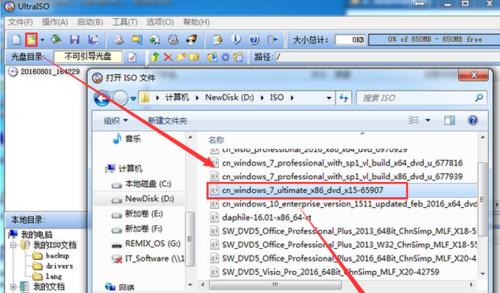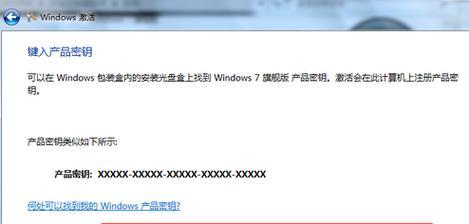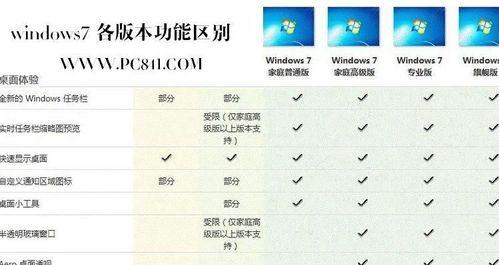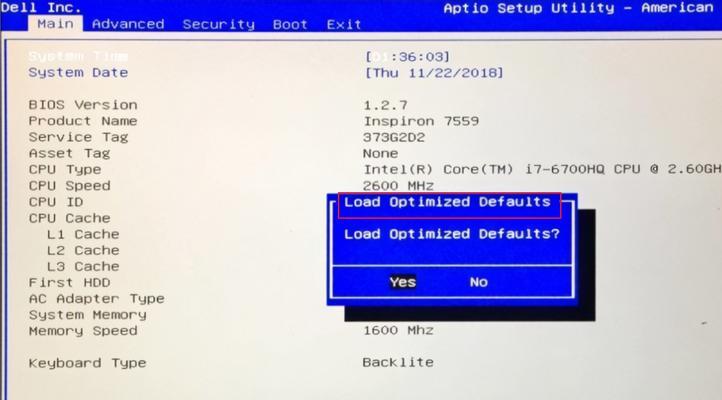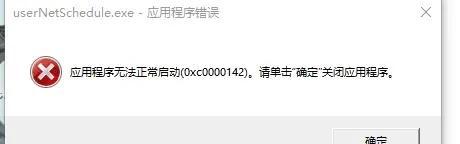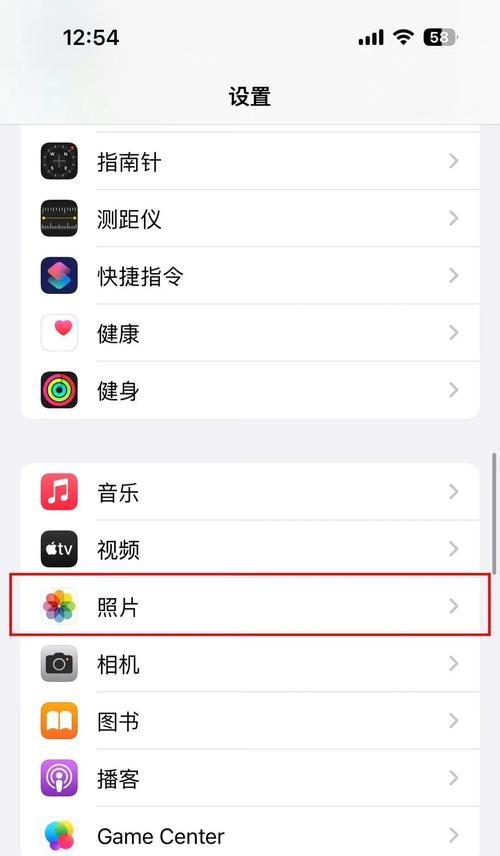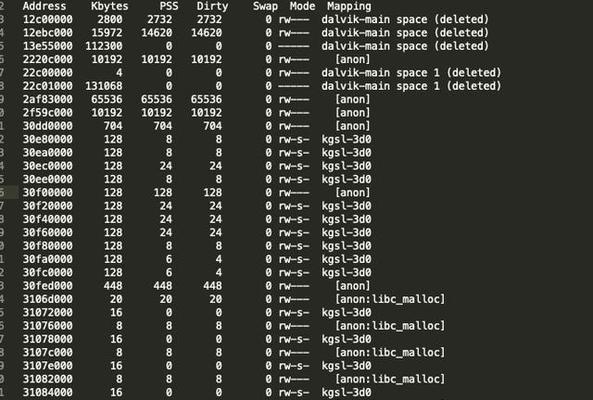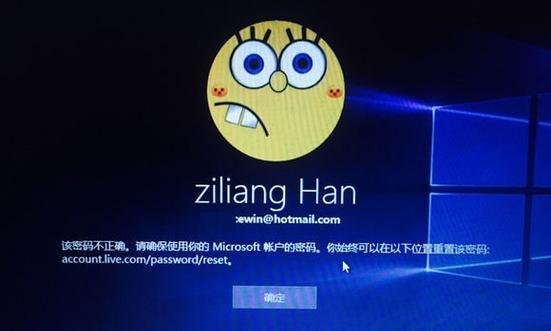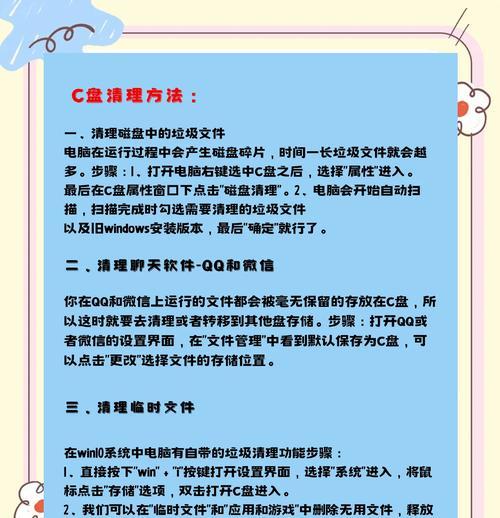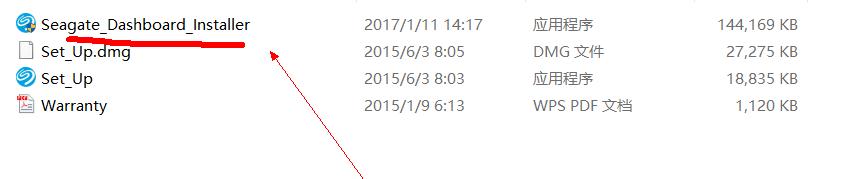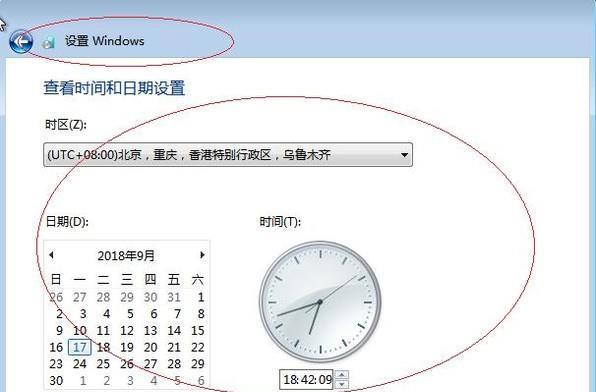在使用计算机的过程中,我们经常需要设置密码保护我们的个人信息和文件。然而,有时我们可能会忘记密码,无法访问我们的Windows7旗舰版操作系统。本文将介绍一些简单而有效的方法,帮助您解锁并重设Windows7旗舰版密码。
一:通过安全模式重设密码
在开机启动时,按下F8键进入高级引导选项,并选择安全模式登录。进入安全模式后,您可以以管理员身份登录,然后在“控制面板”中找到“用户账户”选项,选择需要重设密码的账户,并设置新的密码。
二:使用Windows7安装光盘
如果您有Windows7安装光盘,您可以使用它来重设密码。将光盘插入计算机,并重新启动系统。在启动过程中,按照屏幕上的提示选择“修复你的计算机”选项,并进入命令提示符界面。输入命令“netuser用户名新密码”来更改账户的密码。
三:使用第三方密码重置工具
有一些第三方工具可以帮助您破解Windows7旗舰版密码。例如,Ophcrack是一个流行的免费工具,可以通过破解密码哈希值来恢复密码。您只需下载并运行该工具,选择需要破解密码的账户,并等待其完成破解过程。
四:通过管理员账户重设密码
如果您有管理员权限的账户,您可以使用它来重设其他账户的密码。以管理员身份登录系统。打开“计算机管理”选项,选择“本地用户和组”>“用户”,右键点击需要重设密码的账户,选择“设置密码”,并设置新的密码。
五:使用密码重置磁盘
如果您以前创建了密码重置磁盘,您可以使用它来轻松重设Windows7旗舰版密码。在登录界面上输入错误密码后,点击“重置密码”选项,并按照向导的指示插入密码重置磁盘进行密码重设。
六:通过命令提示符重设密码
在登录界面上按下Shift键五次,将会打开命令提示符窗口。在命令提示符窗口中输入命令“netuser用户名新密码”并按下Enter键来重设密码。
七:通过安全模式中的管理员账户登录
在安全模式中,管理员账户通常是默认开启的。如果您知道管理员账户的密码,您可以使用它来登录并重设其他账户的密码。
八:使用备份的用户配置文件
如果您以前备份了用户配置文件,您可以使用备份文件来还原密码。登录管理员账户,然后找到备份的用户配置文件,并将其复制到适当的位置。以该用户身份登录,并使用以前设置的密码进行登录。
九:重装操作系统
如果您无法通过以上方法解锁Windows7旗舰版密码,最后的方法是重装操作系统。这将清除所有数据和文件,因此请确保您在重装之前已经备份了重要文件。
十:如何避免忘记密码
为了避免忘记密码,您可以将密码写在安全的地方并妥善保存。同时,定期更改密码也是保护计算机安全的一种方式。
十一:安全性和密码的选择
选择一个强大的密码对于保护计算机的安全非常重要。确保您的密码包含字母、数字和特殊字符,并且长度至少为8个字符。
十二:密码管理工具的使用
使用密码管理工具可以帮助您管理和保存各种账户和密码信息。这些工具可以生成随机密码,并将其保存在一个加密的数据库中,只需记住一个主密码即可。
十三:警惕网络钓鱼和恶意软件
避免点击可疑的邮件或链接,以免遭受网络钓鱼攻击。及时更新杀毒软件和防火墙,并避免下载和安装来自不可信源的软件。
十四:寻求专业帮助
如果您尝试了以上方法仍然无法解锁Windows7旗舰版密码,建议您寻求专业的计算机技术支持,以获取更高级的解决方案。
十五:
通过本文提供的各种方法,您可以轻松地解锁和重设Windows7旗舰版密码。然而,请记住,密码保护是您个人信息和计算机安全的重要一环,要定期更新密码并保持警惕。